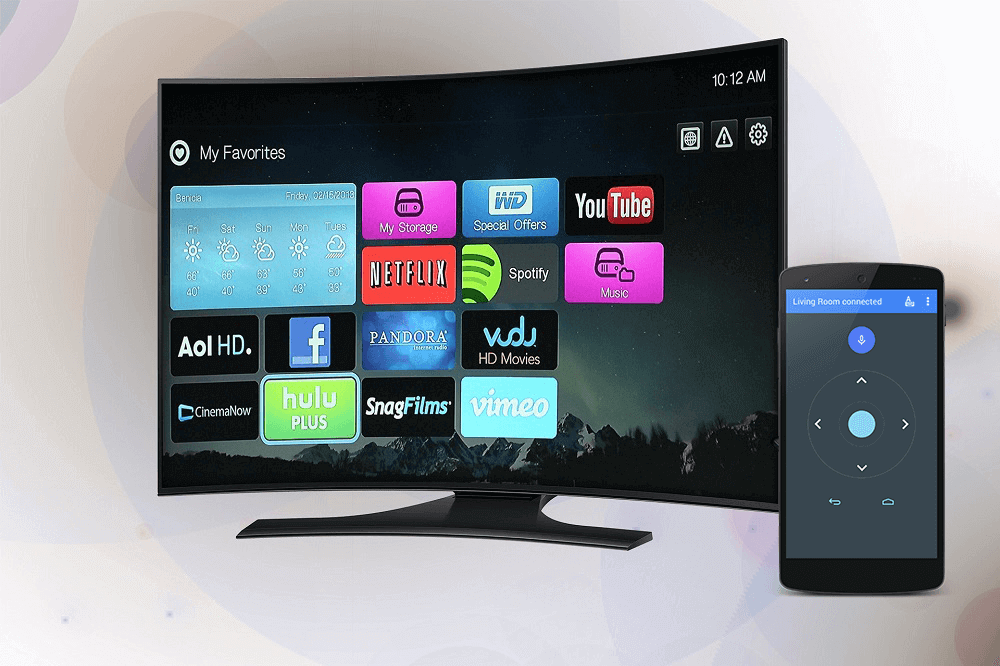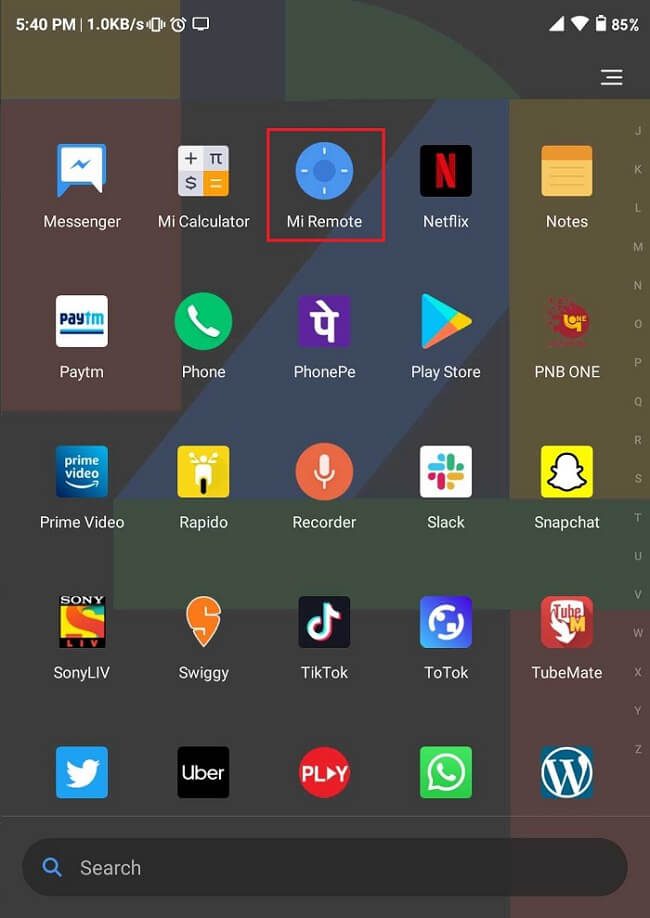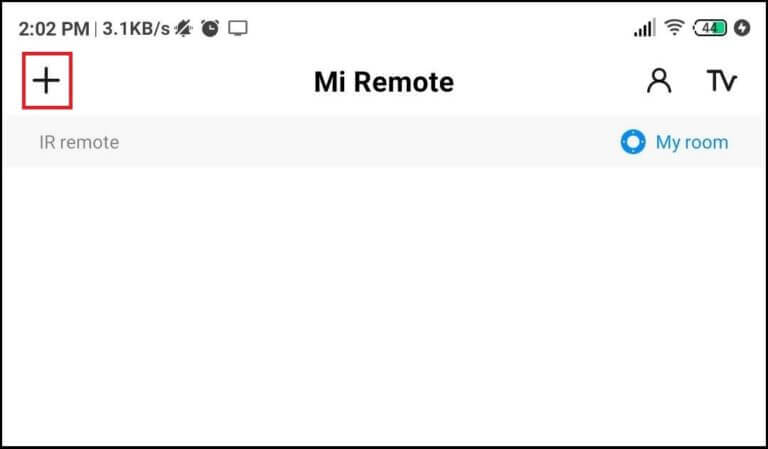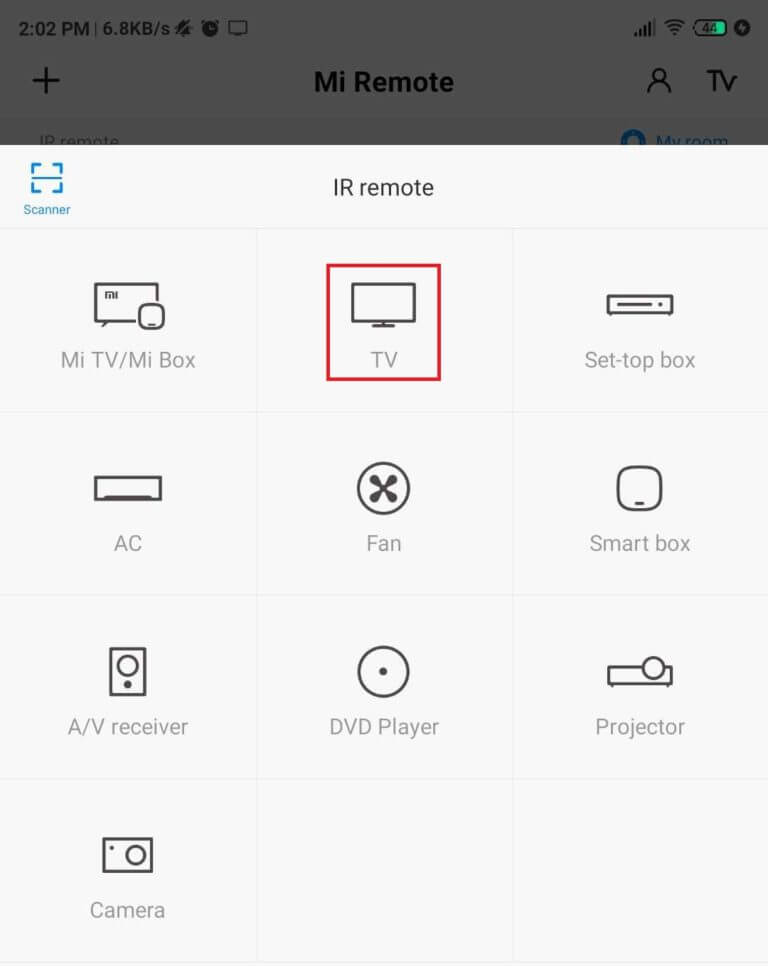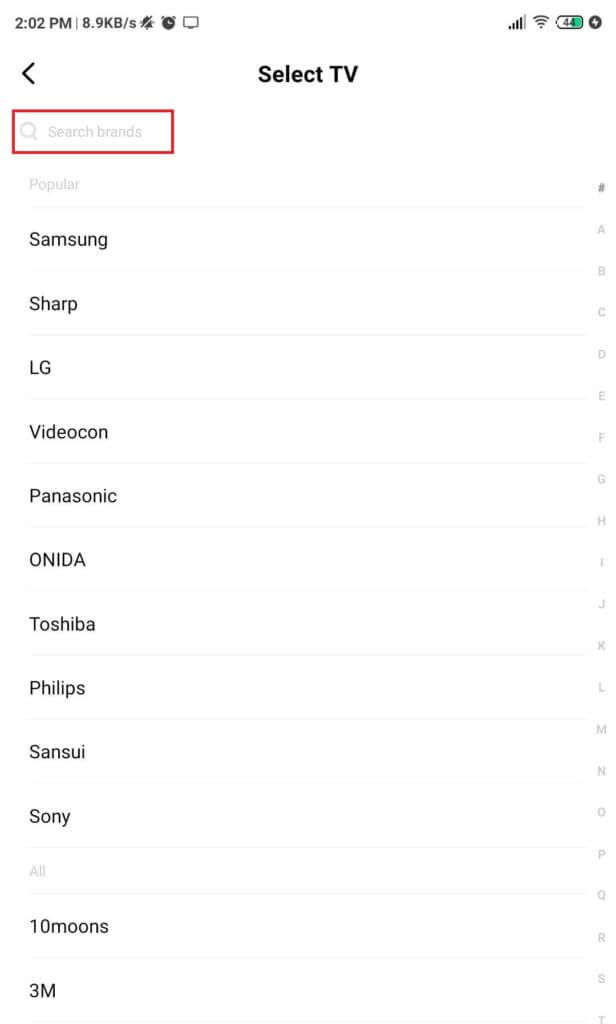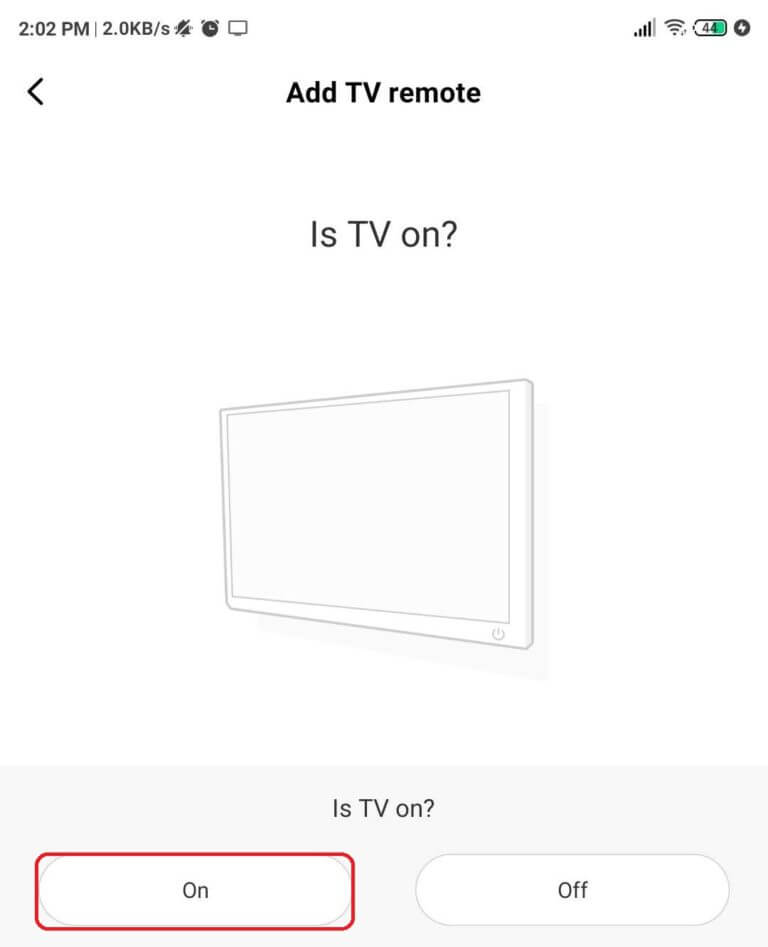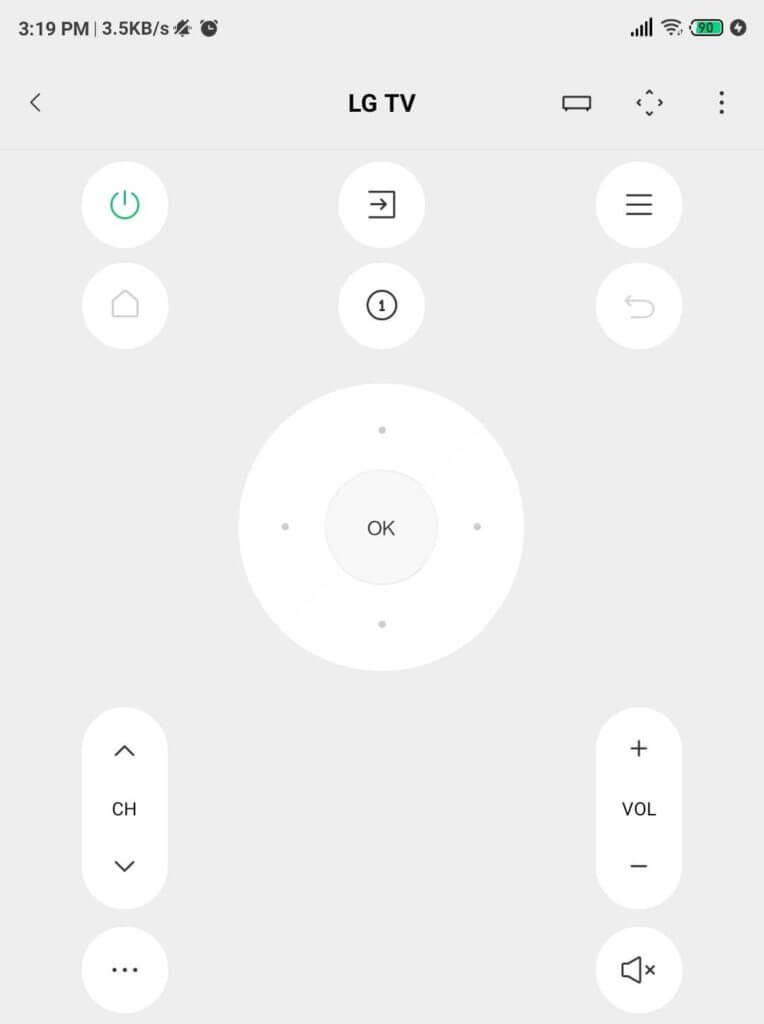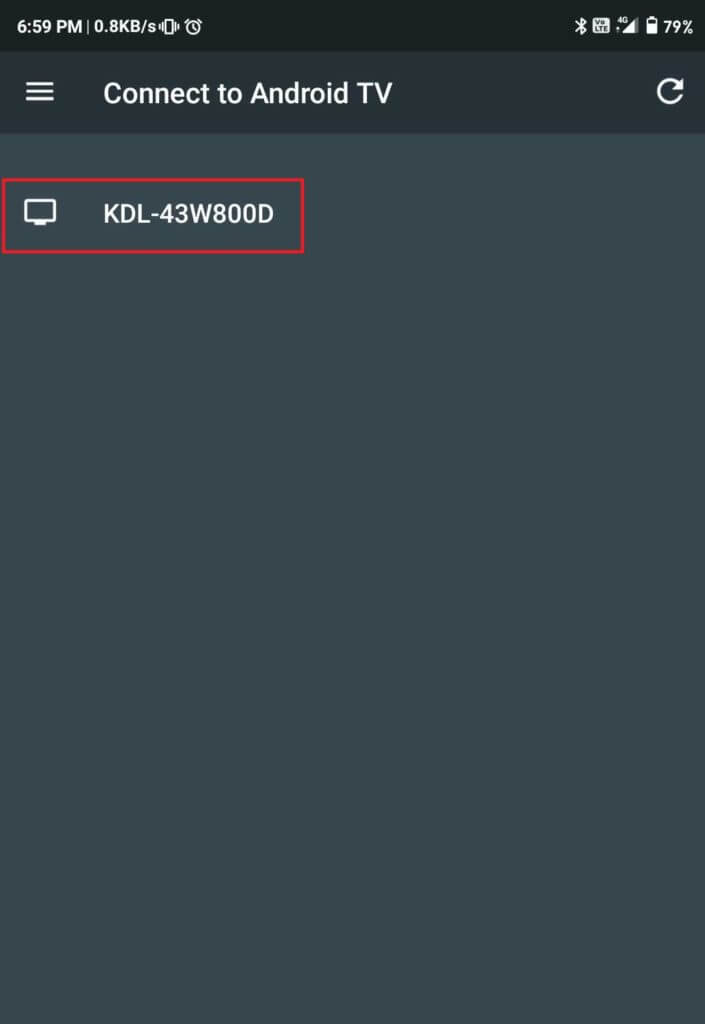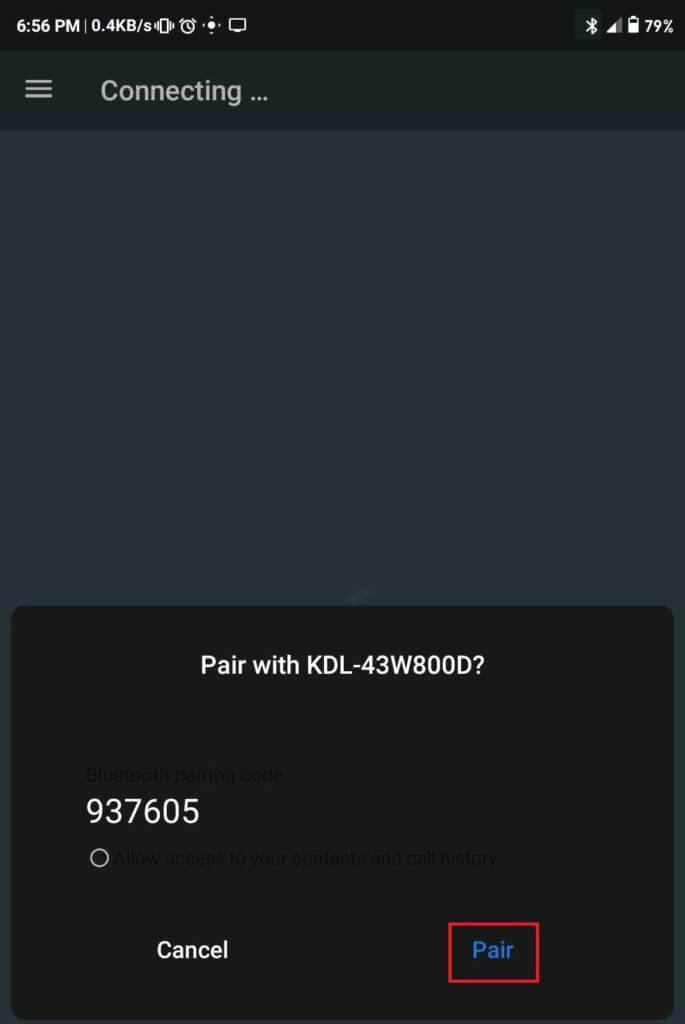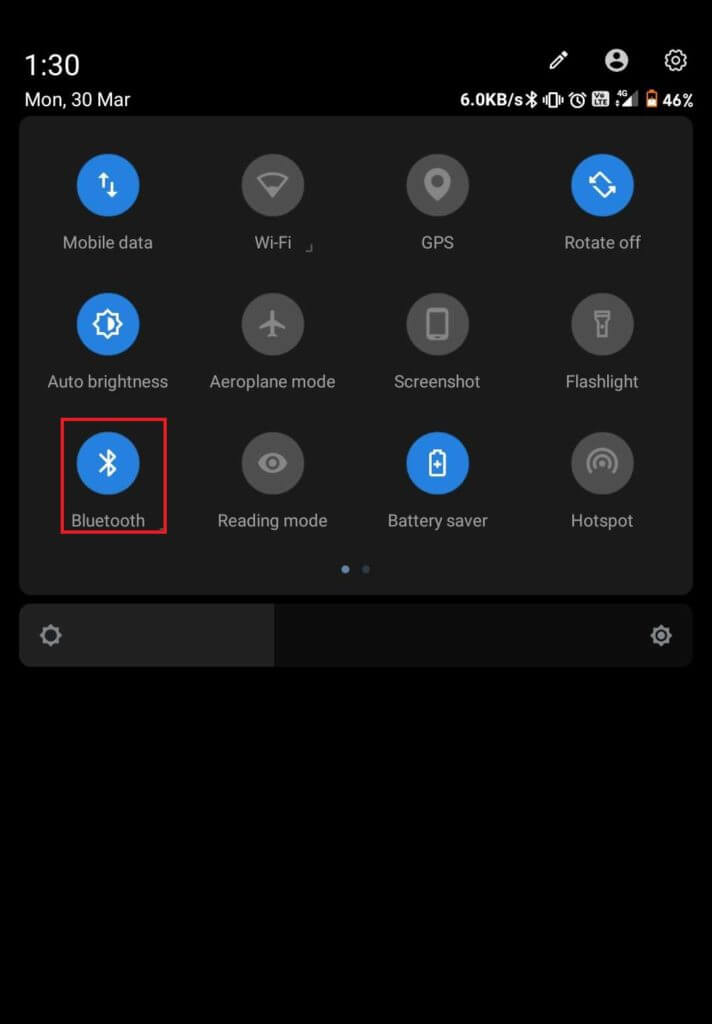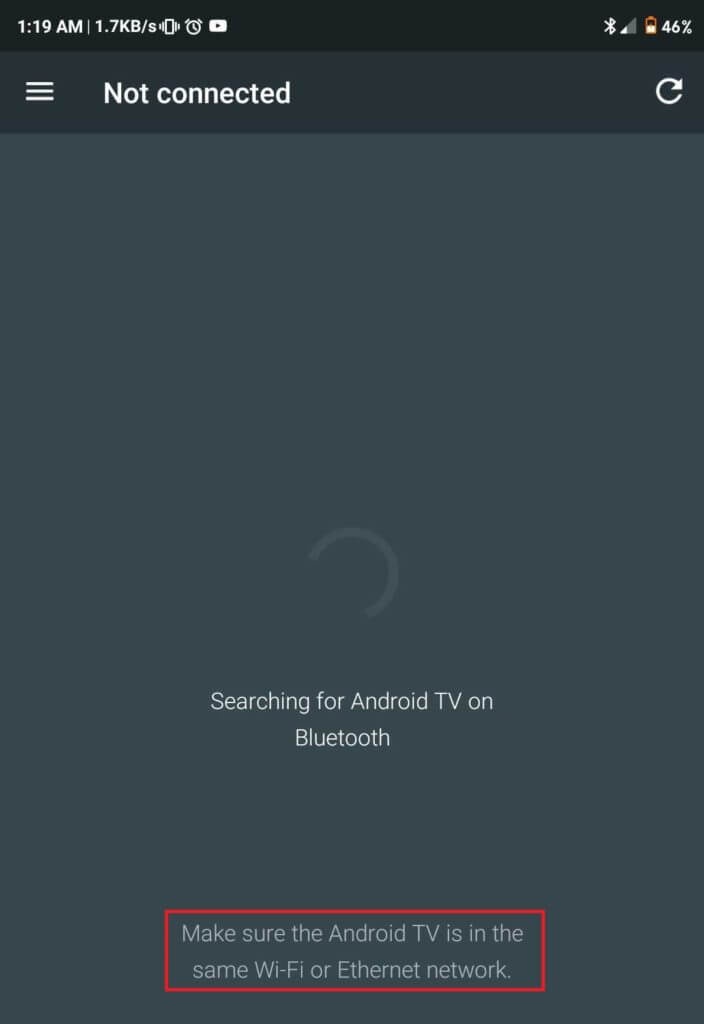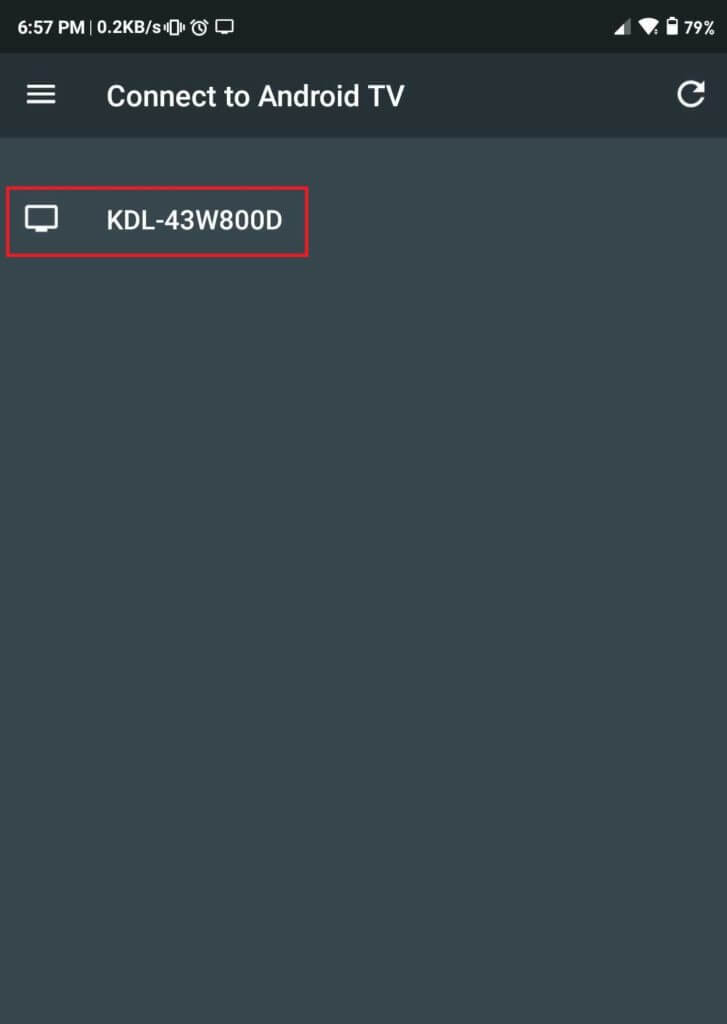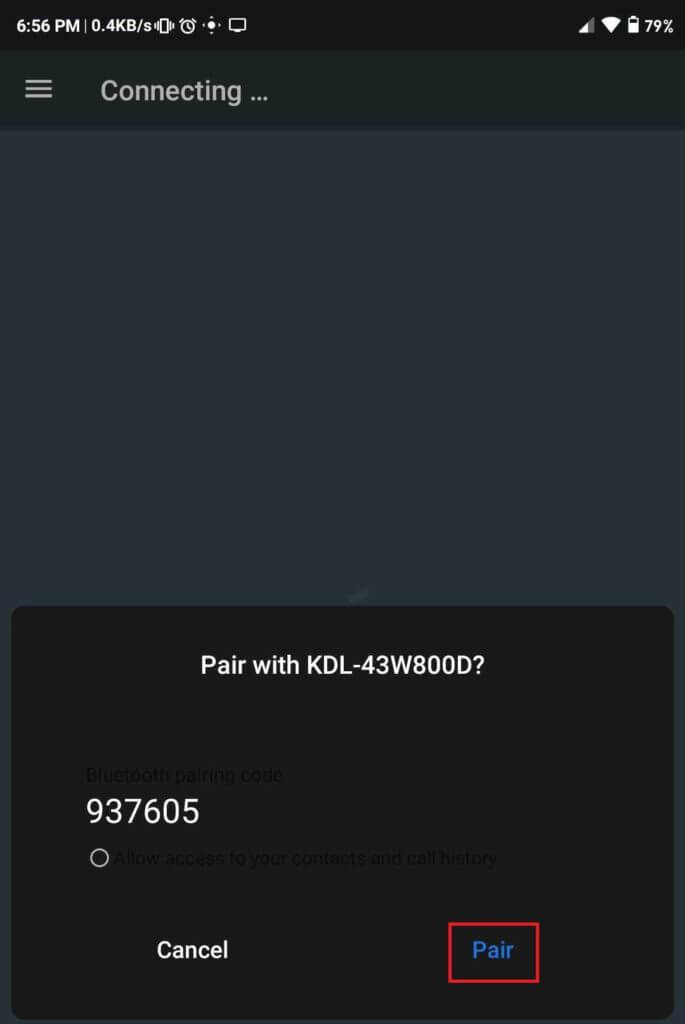Akıllı telefon TV uzaktan kumandası olarak nasıl kullanılır
Şimdiye kadar, muhtemelen akıllı telefonunuzu arama yapmak, arkadaşlarınızı sosyal medyaya bağlamak, oyun oynamak ve film izlemek için kullandınız. Akıllı telefonunuzla bir TV uzaktan kumandasına dönüştürmek gibi çok güzel şeyler olduğunu söylersem ne olur? Evet, akıllı telefonunuzu TV uzaktan kumandasında ayarlayabilirsiniz. Güzel değil mi? Artık en sevdiğiniz TV şovlarını izlemek için bir uzaktan kumanda bulmak zorunda değilsiniz. TV'nizin uzaktan kumandası hasar görürse veya kaybolursa, sizi kurtarmak için en uygun cihaz oradadır. TV'yi akıllı telefonunuzla kolayca kontrol edebilirsiniz.
Akıllı telefonunuzu TV uzaktan kumandası olarak kullanma
Yöntem 1: Akıllı telefonunuzu TV uzaktan kumandası olarak kullanma
Not: Telefonunuzda yerleşik IR Blaster özelliği bulunduğundan emin olun. Değilse, sonraki yönteme geçin.
Akıllı telefonunuzu uzak TV'ye dönüştürmek için aşağıdaki adımları izlemeniz gerekir:
1. TV'nizi açın. Şimdi akıllı telefonunuzda, açmak için Uzaktan Kumanda uygulamasına dokunun.
Not: Dahili bir uzaktan kumanda uygulamanız yoksa Google Play Store'dan bir tane indirin.
2. Uzaktan kumanda uygulamasında, “+” işaretini veya “Ekle” düğmesini arayın ve ardından uzaktan kumanda eklemek için tıklayın.
3. Şimdi bir sonraki pencerede, seçenekler menüsünden TV seçeneğini tıklayın.
4. TV marka adlarının bir listesi görünecektir. Devam etmek için TV markasını seçin.
5. Kurulum uzaktan kumandayı TV ile eşleştirmeye başlayacaktır. Uzaktan kumandayı eklemek için ekrandaki talimatları izleyin.
6. Kurulum tamamlandığında, akıllı telefonunuzdaki Uzaktan Kumanda uygulamasıyla TV'ye erişebileceksiniz.
TV'yi akıllı telefonunuzla kontrol etmeye tamamen hazırsınız.
Yöntem 2: Telefonunuzu Android TV için uzaktan kumanda olarak kullanma
Android TV'niz varsa, telefonunuzda kolayca kontrol edebilirsiniz. Akıllı telefonunuzdaki Android TV Uzaktan Kumanda uygulamasını kullanarak Android TV'yi telefon üzerinden kolayca kontrol edebilirsiniz.
1. Bir uygulamayı indirip yükleyin Android TV Kontrolü.
Not: Telefonunuzun ve Android TV'nizin aynı Kablosuz ağ üzerinden bağlı olduğundan emin olun.
2. Cep telefonunuzda Android TV Kontrol uygulamasını açın ve mobil uygulama ekranında görüntülenen Android TV adını tıklayın
3. PIN kodunu TV'de bulabilirsiniz. Eşleştirmeyi tamamlamak için bu numarayı Android TV Kontrol uygulamasında kullanın.
4. Cihazınızdaki Eşle seçeneğini tıklayın.
Sonuçta, artık telefonunuzda TV'yi kontrol edebilirsiniz.
Uygulamayı ayarlamakta sorun yaşıyorsanız, aşağıdaki adımları deneyin:
1. Seçenek: Android TV'yi yeniden başlatın
1. Android TV'nizin güç kablosunu çıkarın.
2. Birkaç saniye (20-30 saniye) bekleyin ve ardından güç kablosunu tekrar TV'ye takın.
3. Uzaktan kumanda uygulamasını bir kez daha kurun.
Seçenek 2: TV'deki bağlantıyı kontrol edin
Akıllı telefonunuzun Android TV'nizle aynı ağa bağlı olduğundan emin olun:
1. Android TV uzaktan kumandasındaki Ana Sayfa düğmesine basın ve ardından Android TV'de Ayarlar'a gidin.
2. "Ağ ve Aksesuarlar" altında ağı seçin, ardından Gelişmiş'e gidin ve Ağ Durumu'nu seçin.
3. Buradan, Ağ SSID'sinin yanındaki Kablosuz ağ adını bulun ve Kablosuz'un akıllı telefonunuzun ağıyla aynı olup olmadığını kontrol edin.
4. Değilse, önce hem Android TV'de hem de Akıllı Telefonda aynı ağa bağlanın ve tekrar deneyin.
Bu sorunu çözmezse, bluetooth ile eşleştirmeyi deneyin.
3. Seçenek: Bluetooth uzaktan kumanda uygulamasını kurma
Telefonunuzu Wi-Fi üzerinden Android TV'ye bağlayamıyorsanız endişelenmeyin, çünkü telefonunuzu yine de Bluetooth üzerinden TV'nize bağlayabilirsiniz. Aşağıdaki adımları izleyerek TV ve telefonu Bluetooth üzerinden kolayca bağlayabilirsiniz:
1. Telefonunuzda Bluetooth'u açın.
2. Telefonunuzda Android TV Kontrol uygulamasını açın. Ekranınızda “Android TV ve bu cihazın aynı Kablosuz ağda olması gerekir” şeklinde bir hata mesajı göreceksiniz.
3. Bluetooth ayarları altında, Android TV'nin adını bulacaksınız. Telefonunuzu Android TV'ye bağlamak için dokunun.
4. Telefonunuzda bir Bluetooth bildirimi göreceksiniz, eşleştirme seçeneğini tıklayın.
4. Seçenek: Farklı cihazlar için farklı üçüncü taraf uygulamaları
| Uzaktan kumanda uygulamaları | Google Play Store | iTunes |
| Sony | yükleme | yükleme |
| Samsung | yükleme | yükleme |
| Vizio | yükleme | yükleme |
| LG | yükleme | yükleme |
| Panasonic | yükleme | yükleme |
Set üstü kutuları ve kablo kutularını akıllı telefon üzerinden kontrol edin
Bazen herkes uzaktan kumandayı TV'de bulmakta zorlanır ve bu gibi durumlarda sinir bozucu olur. TV uzaktan kumandası olmadan TV'yi çalıştırmak veya kanalları değiştirmek zordur. Bu noktada, kod çözücülere akıllı telefonunuzdaki uygulamalar üzerinden erişilebilir. Uygulamayı kullanarak kanalları kolayca değiştirebilir, ses seviyesini kontrol edebilir ve alıcı kutusunu açıp kapatabilirsiniz. Yani, piyasadaki en iyi şifre çözme uygulamalarının bir listesi.
elma
Apple TV gerçek uzaktan kumanda ile gelmiyor, bu yüzden bir uygulama kullanmalısınız iTunes Remote Uygulaması Kanallar arasında geçiş yapmak veya menüye ve diğer seçeneklere geçmek için biçimsel.
Rocco
Roku, özellikler açısından Apple TV uygulamasına kıyasla çok daha iyi. Roku uygulamasıyla, bir sesli komut kullanarak içerik bulabileceğiniz ve yayınlayabileceğiniz bir sesli arama yapabilirsiniz.
Uygulamayı mağazaya indirin Google Play Store.
Uygulamayı şuraya indir: iTunes..
Amazon Fire TV
Amazon Fire TV uygulaması, yukarıda belirtilen tüm uygulamalar arasında en iyisidir. Bu uygulama Sesli Arama dahil olmak üzere oldukça fazla özellik içerir.
Android İndirme: Amazon Fire TV
Apple sistemine indir Amazon yangın TV
chromecast
Chromecast herhangi bir fiziksel konsolla birlikte gelmiyor çünkü Google Cast adlı resmi bir uygulama ile geliyor. Uygulama yalnızca Chromecast özellikli uygulamalar göndermenizi sağlayan temel özelliklere sahiptir.
Android İndirme: Google Ana Sayfası
Apple için indirin: Google Ana Sayfası
Yukarıdaki yöntemlerin akıllı telefonunuzu TV uzaktan kumandasına dönüştürmenize yardımcı olacağını umuyoruz. Artık TV uzaktan kumandasını bulmak ya da kanalları değiştirmek için donuk düğmelere basmak için mücadele etmeyin. Telefonunuzu kullanarak TV'ye erişme veya kanalları değiştirme.